Az „Adatok lekérése. Várjon néhány másodpercet, és próbálja meg újra kivágni vagy másolni” hiba okozza az Excel online felhasználóit az alkalmazás első elindítása óta. A probléma akkor jelenik meg, ha az Excel-munkalapról másolt adatokat illeszt be egy másik alkalmazásba. Ez akkor is előfordulhat, ha tartalmat másol a Microsoft Excel online asztali Excelre helyről.
A másolni kívánt adatok megjelenítése helyett az Excel az „Adatok lekérése” üzenetet jeleníti meg. Várj néhány másodpercet." Ez az üzenet azonban nem nyílik meg új párbeszédpanelen, hanem magában az Excelben jelenik meg. A munkád le fog állni, de ne aggódj. Ez a hiba egyszerűen néhány másodperc alatt megoldható.
Mi az „Adatok lekérése. Várjon néhány másodpercet” Hiba az Excelben?
Úgy tűnhet, hogy a hiba valamilyen belső Microsoft Excel-hiba vagy az operációs rendszerrel kapcsolatos probléma miatt következett be, de ez nem igaz. Az „Adatok lekérése. Várjon néhány másodpercet” üzenet jelenik meg az adatszinkronizálási folyamat miatt. Microsoft Office programok eleinte csak offline használatra készült. Nem rendelkeztek olyan funkciókkal, amelyek kiterjesztették volna használatukat az online világra.
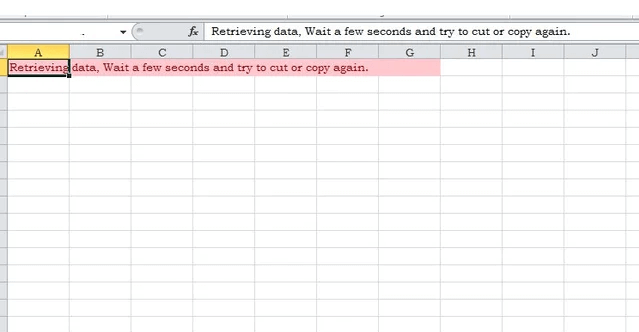
A Microsoft megvalósította az adatok szinkronizálásának folyamatát az adatok biztonsági mentéséhez. Minden alkalommal, amikor módosítja az Excel webalkalmazást, az adatok egy online szerveren tárolódnak. Amikor megpróbálja kivágni és beilleszteni, az adatok átmennek az érvényesítési folyamaton. Ez a folyamat meghiúsulhat; ha ez megtörténik, akkor a teljes formátumú üzenetet fogja látni: „Adatok lekérése. Várjon néhány másodpercet, és próbálja meg újra kivágni vagy másolni.”
Próbáljon ki egy másik böngészőt
A két böngésző, amely a legtöbb „Adatok lekérése. Várjon néhány másodpercet, és próbálja meg újra kivágni vagy másolni” hibák a Microsoft Edge és az Internet Explorer. Ha ezen böngészők valamelyikét használja, és továbbra is fennáll a probléma, próbálkozzon a másik webböngésző telepítése lehetőséggel. Sok közül lehet választani, de a Mozilla Firefox és a Google Chrome mindig biztonságos fogadás.
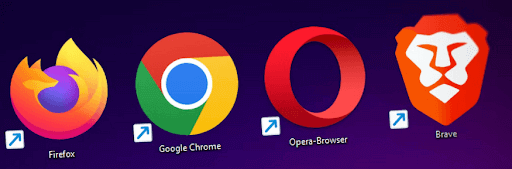
Töltse le a dokumentum offline másolatát
Ahelyett, hogy folyamatosan módosítani próbálná a dokumentumot az Excel online verziójában, letöltheti a fájl offline példányát. Ezután megnyithatja az asztali Excel alkalmazásban, és ott módosíthatja. A következőképpen teheti meg:
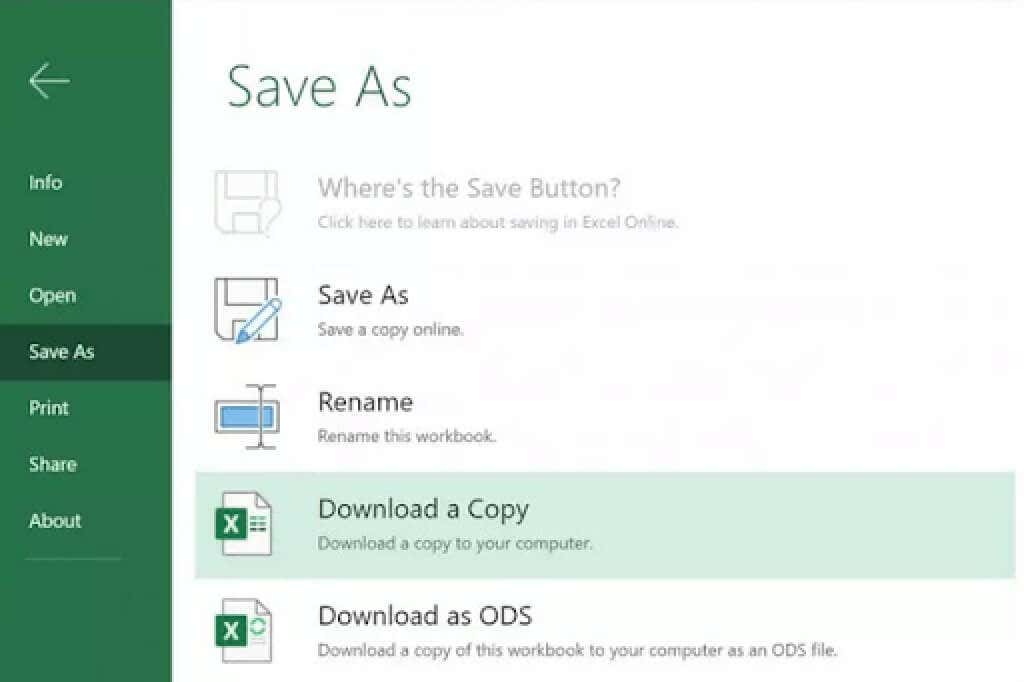
Akár számítógépet, akár okostelefont használ, a letöltött példány megnyitásához telepítenie kell az Excel alkalmazás offline verzióját. A Windows PC-felhasználók megtalálhatják az alkalmazást a Microsoft Store-ban, az Android-felhasználók a Google Play Áruházban, az iOS-felhasználók pedig az Apple Store-ban.
Szüntesse meg a kijelölést, várjon, majd próbálja meg újra másolni
Néha az adatlekérési hiba kijavításához mindössze annyit kell tennie, hogy megismétli a műveletet. Ez azt jelenti, hogy meg kell próbálnia újra kivágni és másolni az adatokat. Először azonban győződjön meg arról, hogy törölte az összes másolni kívánt mező kijelölését. Miután minden kijelölést megszüntetett, várjon legalább néhány másodpercet, mielőtt újra próbálkozna. Ez időt ad az Excel programnak az adatok feldolgozására és a szinkronizálás befejezésére.
Következő lépésként próbálja meg kijelölni az összes másolni és beilleszteni kívánt mezőt. Ehhez használja a Excel billentyűparancsok gombot, és optimalizálja munkafolyamatát.
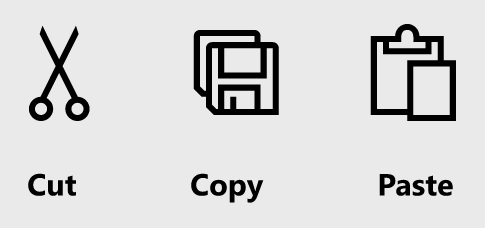
Külső alkalmazás segítségével is beillesztheti az adatokat. Előfordulhat, hogy ezeket a lépéseket néhányszor meg kell ismételnie a hiba elhárításához.
Ezek mind ideiglenes megoldások az „Adatok lekérése Várjon néhány másodpercet, és próbálja meg újra kivágni vagy másolni” hiba kijavítására. A probléma természetéből adódóan nincs tartós megoldás. Mindezek a javítások azonban gyorsak, és zavartalanul folytathatják a munkát. Tehát próbálkozzon másik böngészővel, vagy nyissa meg a letöltött fájlt az Excel asztali verziójában.
Ha azonban más működő megoldást talál, kérjük, ossza meg velünk az alábbi megjegyzés rovatban!
.